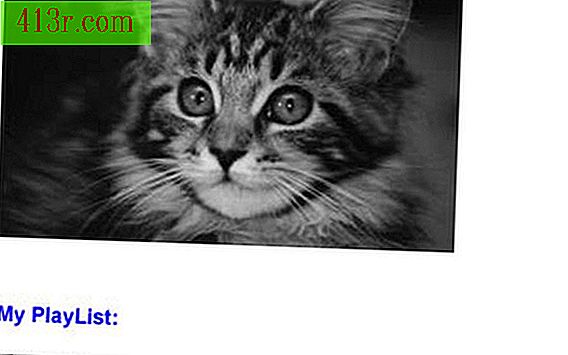כלי אבחון של הלוויין טושיבה

מסך מידע בסיסי
 שמור את שבב התמונה על ידי ויטולד Krasowski מ Fotolia.com
שמור את שבב התמונה על ידי ויטולד Krasowski מ Fotolia.com כאשר אתה פותח את כלי האבחון של מחשב ה- Toshiba, המחשב מחפש בין הנתונים שלך לקבלת מידע על הציוד המותקן במערכת. מסך זה עשוי להימשך זמן מה, אך המידע הכלול שם הוא מאוד שימושי אם אתה צריך לזהות את הדגמים רכיב מדויק עבור החלפת או תיקון. ניתן להשתמש במסך זה גם לבדיקת פריטים חסרים. לדוגמה, אם יש לך מעגל RAM משולב נוסף והוא אינו מופיע על המסך, מציין כי המעגל המשולב אינו מותקן כהלכה או שהוא אינו מזוהה על ידי המערכת מסיבה אחרת.
אבחון ציוד
 שמור את מודם התמונה על ידי הנריק Olszewski מ Fotolia.com
שמור את מודם התמונה על ידי הנריק Olszewski מ Fotolia.com תוכל לגשת לכלי האבחון על ידי לחיצה על הכרטיסייה "כלי אבחון" ליד הכרטיסייה מידע בסיסי. הוא יבצע סקירה על כל המערכות המשולבות במחשב, כגון המסך, הזיכרון, המעבד, כרטיס הקול והמודם. אתה יכול להגדיר את זה כדי לבדוק בין אלמנטים בודדים במקום לעשות את זה במערכת כולה אם יש לך דאגה מסוימת. תהליך האבחון הוא אינטראקטיבי למדי. ייתכן שתתבקש לזהות אם אתה שומע את הצליל של כל רמקול או אם אתה רואה את המסכים חשופים.
כלי תיקון
 שמור את התמונה הנייד על ידי DuÅan Zidar מ Fotolia.com
שמור את התמונה הנייד על ידי DuÅan Zidar מ Fotolia.com לאחר ביצוע האבחון, האלמנטים המתפקדים כראוי יישאו את הסימון "מעבר", בעוד שהפריטים שאינם פועלים כהלכה יישאו את הסימן "שגיאה". כל פריט שאינו מותקן במחשב שלך ייקרא "Sautéed". ברגע שיש לך את הבעיות של המחשב הנייד שלך, אתה יכול לבחור אם אתה רוצה לתקן את זה בעצמך או לקחת אותו טכנאי תיקון מורשה. הכלי מאפשר לך לשמור את התוצאות כקובץ טקסט שאתה יכול להדפיס ולקחת טכנאי כדי לסייע בזיהוי בעיות עם הלוויין שלך. אם תבחר לבצע תיקונים בעצמך, לחלון כלי האבחון של PC יש קישור ישיר למנהל התקן Windows, המאפשר לך למצוא מידע נוסף על כל התקן ולהוריד את מנהלי ההתקנים המעודכנים.